





[software] Photoshop CC 2015.5 - Fluidifica Volti
Adobe Photoshop Fluidifica. fotoritocco tutorial
Da circa un anno Adobe ha cambiato la propria politica nei confronti di Photoshop e Lightroom, i suoi due software di punta in ambito di fotoritocco. Diciamo che in generale lo ha fatto per tutti i suoi applicativi, ma a noi interessano questi due.
In soldoni, Adobe ha deciso di abbandonare progressivamente i software venduti una tantum per dedicarsi al supporto delle suite CC con una formula in abbonamento mensile. Molti hanno criticato questa scelta, ma personalmente la trovo vincente poiché permette di usufruire di PS e LR con un esborso contenuto, seppur continuativo, ma con il vantaggio di ottenere periodicamente patch che aggiustano eventuali bachi e, cosa ben più interessante, avere aggiornamenti che aggiungono funzionalità sostanziose, e che non si limitano al mero supporto di nuovi modelli di fotocamere. Si consideri inoltre che le nuove funzioni disponibili per PS e LR nelle versioni CC non sono rese disponibili per le versioni stand alone degli stessi software.
In questa entry vorrei parlare proprio di una delle ultime feature introdotte nella versione di Photoshop CC 2015.5: il filtro Fluidifica applicato ai volti.
Il filtro Fluidifica lo conosciamo tutti: specialmente chi fa ritratto/nudo lo avrà sicuramente utilizzato almeno una volta per correggere le caratteristiche fisiche della modella di turno. Spesso era richiesto un certo occhio da “chirurgo estetico” ed un’abilità manuale egualmente sviluppata per poter arrivare ad un risultato che fosse naturale, ma ora Adobe ci è venuta in aiuto rendendoci il lavoro semplicissimo. Almeno per quanto riguarda i volti.
In pratica, non sarà più necessario utilizzare manualmente i vari strumenti dell’interfaccia Fluidifica, ma si potrà intervenire sulle varie parti di un viso grazie a comodi slider, poiché un potente algoritmo di riconoscimento facciale si occuperà di identificare fronte, occhi, naso, bocca, mandibola, etc.
Procediamo con un esempio concreto: mi offro volontario per essere sbagagliato a piacere, e quindi direi di aprire la mia foto profilo in Photoshop e passare subito al menù Filtri ---> Fluidifica.
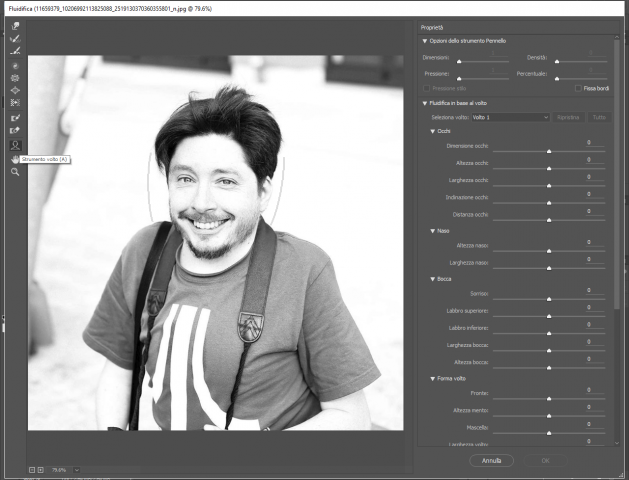
Si possono immediatamente notare tre cose:
1) il nuovo pulsante con la sagoma di un volto (short cut: A)
2) le “parentesi” attorno al volto presente nella fotografia, segno che Photoshop lo ha riconosciuto
3) la nuova serie di sliders nel pannello di destra, ognuno corrispondente ad una parte del volto.
A questo punto, è possibile sbizzarrirsi e semplicemente giocare con i cursori per modificare ogni lineamento secondo il proprio gusto. Se qualcuno ha dimestichezza con i videogiochi, non potrà non riconoscere la somiglianza con il procedimento della creazione del proprio alter ego digitale in svariati giochi di ruolo (Mass Effect, Oblivion, Skyrim, etc.).
Possiamo quindi avere una versione di me estremamente magra ed allungata:
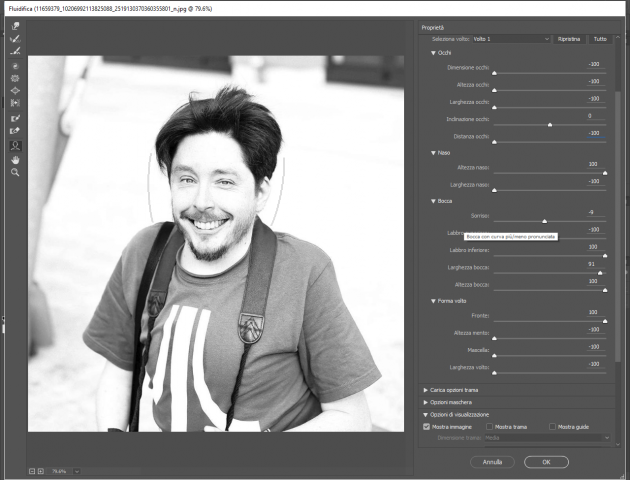
oppure rendermi bello paciarotto:
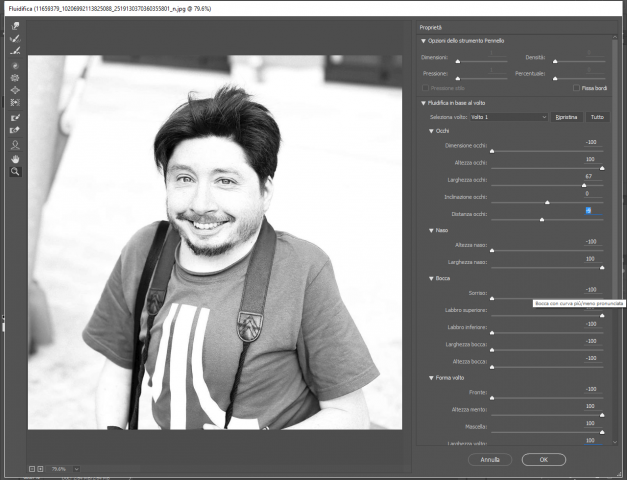
La cosa splendida in tutto questo è l’estrema semplicità con cui modificare i volti, e la naturalezza del risultato, pur estremo che sia (vabeh, più o meno).
Ovvio che nessuna modella sarebbe felice di vedersi pubblicare una foto col viso così stravolto, ma quante volte non si è sentito il bisogno di addolcire una mandibola un po’ troppo da Ridge Forrester, oppure armonizzare un naso, come dire... “importante”, col resto del volto? Ora è possibile senza troppi sforzi e, se usato con parsimonia, senza nemmeno far incazzare la modella, poiché probabilmente non lo noterà nemmeno.
Veniamo ora alle note dolenti: l’algoritmo di riconoscimento funziona sempre? Ahimé, no.
Funziona con i volti ripresi frontalmente e anche di tre quarti (quasi sempre), ma non funziona con i volti ripresi di profilo. Se aprirete il pannello Fluidifica con una foto di profilo, Photoshop esibirà un laconico messaggio per cui non ha riconosciuto nessun volto, e questa opzione non sarà disponibile e gli slider saranno "grigi".
Ho provato anche con un primo piano di Spillo e Birilla, i miei gattacci, ma anche in questo caso non ne ha riconosciuto i musi. Ho tentato di ingannarlo dipingendo il muso di Spillo di rosa e pitturando naso, bocca e occhi con forma e colori umani, ed effettivamente ha riconosciuto una faccia. Peccato però che, una volta distorta la mesh del volto felino, non sono riuscito ad applicarla al layer con il muso non dipinto. Spiace, perché sarebbe stato davvero divertente. Ovviamente si può comunque lavorare in Fluidifica manualmente con gli strumenti soliti.
Spero che questo articolo sia stato utile per far capire che le versioni in abbonamento di PS e LR offrono realmente qualcosa in più (tra le altre funzioni cito una selezione migliorata ed un crop in base al contenuto per PS, e l’ormai vecchiotto dehaze per LR), al di là che il Fluidifica Volti sia sentito effettivamente come una necessità.
Per qualsiasi ulteriore delucidazione, sono ovviamente a disposizione ![]()
























Mi fai ricordare che devo aggiornare il mio Photoshop.